文章详情页
win11鼠标dpi调节教程
浏览:60日期:2023-05-13 08:40:56
对于游戏玩家来说,鼠标dpi是非常重要的,很影响操作手感,那么win11怎么调鼠标dpi呢,其实根据我们使用的鼠标型号可能调整方法会不太一样。
win11怎么调鼠标dpi:方法一:
1、首先说一个通用的方法,打开“系统设置”
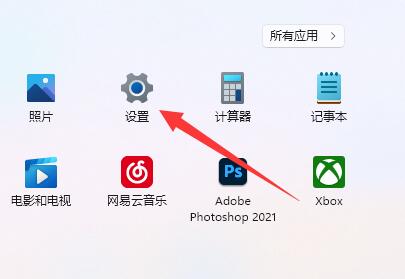
2、打开后,进入左边的“蓝牙和其他设备”
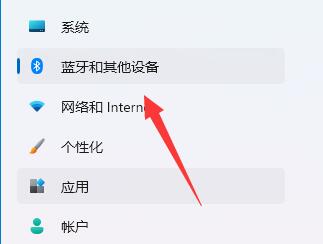
3、然后进入右边的“鼠标”设置。
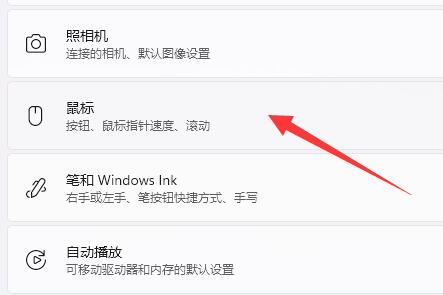
4、最后在其中就可以修改鼠标速度dpi了。
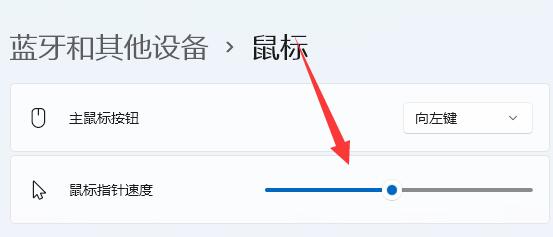
方法二:
1、如果我们使用的是一些比较专业的鼠标。
2、可能鼠标上会自带dpi调节按钮。

3、如果没有的话,也可以尝试下载一个专业驱动软件在其中调整dpi。
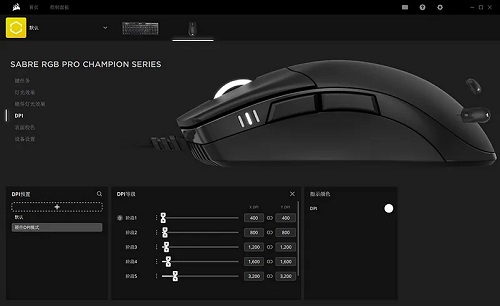
以上就是win11鼠标dpi调节教程的全部内容,望能这篇win11鼠标dpi调节教程可以帮助您解决问题,能够解决大家的实际问题是好吧啦网一直努力的方向和目标。
上一条:win11关闭uac教程下一条:笔记本win10截图快捷键详细介绍
相关文章:
1. Windows7快捷键冲突2. 宏碁翼5笔记本U盘怎么安装win7系统 安装win7系统步骤说明3. Win10正版怎么关闭windows defender4. Ubuntu Gnome下修改应用图标icon办法5. Debian11中thunar文件管理器在哪? Debian11打开thunar文件管理器的技巧6. rthdcpl.exe是什么进程?rthdcpl.exe进程怎么关闭?7. 如何双启动Win11和Linux系统?Win11 和 Linux双系统安装教程8. 如何在MacBook上安装OS X 10.9系统?Mac安装OS X 10.9系统教程9. 怎么让Dock栏只显示已打开的应用程序?Dock栏只显示已打开的应用程序的方法10. win11xbox录制不了解决方法
排行榜

 网公网安备
网公网安备